Win8控制面板怎么固定到任务栏?Win8控制面板固定到任务栏的设置方法
更新日期:2024-03-21 05:51:49
来源:网友投稿
手机扫码继续观看

之前xp系统和win7系统装机后控制面板都直接到任务栏上显示的,我们经常会打开控制面板进行一些设置,因此把它放到任务栏会比较方便。但是升级到Win8系统后任务栏就没有控制面板了,操作起来很不习惯,Win8控制面板怎么固定到任务栏?为帮助用户解决此疑问,下面一起看下Win8控制面板固定到任务栏的设置方法。
具体操作方法:
1、在Win8系统中按Win+Q 唤出【搜索】对话框,务必选择【所有位置】;

2、输入【控制面板】,此时下方就会自动搜到【控制面板】;
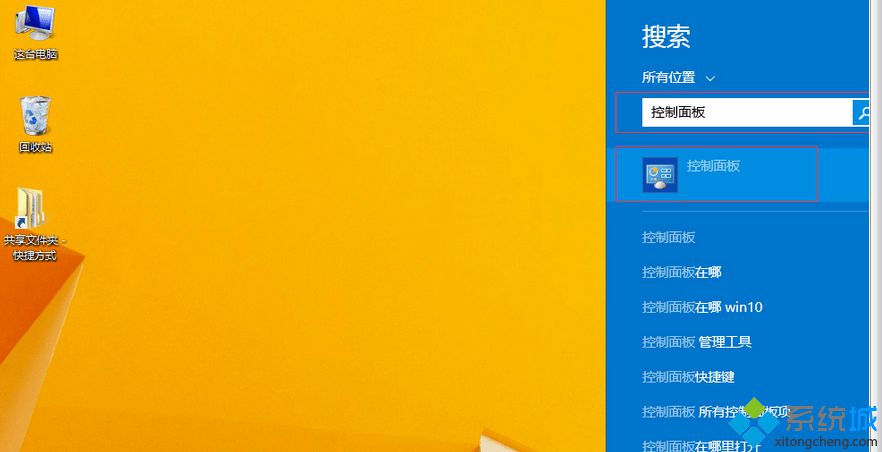
3、在【控制面板】上右击→单击【固定到任务栏】即可;
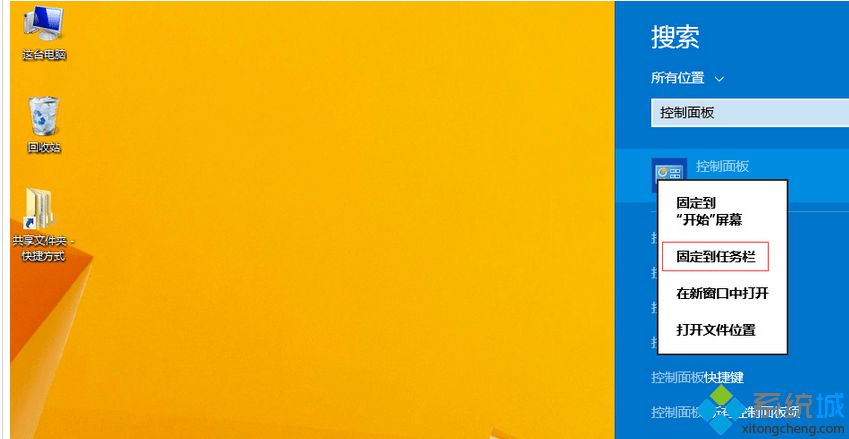
4、这样控制面板就固定在任务栏了。

5、如果不喜欢的话也可以取消固定的。在任务栏的控制面板图标上右击→单击【从任务栏取消固定此程序】即可。
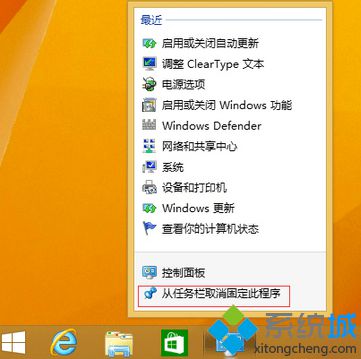
以上就是Win8控制面板固定到任务栏的设置方法,方法很简单,只需要几个步骤,任务栏就固定到任务栏了,有需要的小伙伴可参考设置,更多教程内容欢迎关注系统!
该文章是否有帮助到您?
常见问题
- monterey12.1正式版无法检测更新详情0次
- zui13更新计划详细介绍0次
- 优麒麟u盘安装详细教程0次
- 优麒麟和银河麒麟区别详细介绍0次
- monterey屏幕镜像使用教程0次
- monterey关闭sip教程0次
- 优麒麟操作系统详细评测0次
- monterey支持多设备互动吗详情0次
- 优麒麟中文设置教程0次
- monterey和bigsur区别详细介绍0次
系统下载排行
周
月
其他人正在下载
更多
安卓下载
更多
手机上观看
![]() 扫码手机上观看
扫码手机上观看
下一个:
U盘重装视频












